Cara Mempersingkat Video di Windows, Mac, dan Perangkat Seluler
Misalkan Anda memiliki video yang terlalu panjang untuk kriteria panjang maksimum platform media sosial Anda. Apakah Anda mencoba mengirimkan file video tetapi tidak berhasil karena filmnya terlalu panjang? Mengurangi durasi video Anda mungkin bisa menjadi solusinya! Anda mungkin ingin memotong beberapa detik di awal atau akhir film Anda untuk mempertahankan bagian yang paling lucu darinya. Selain itu, Anda mungkin ingin menghapus bagian dari tengah video Anda untuk mempersingkat total waktu berjalannya. Anda juga memiliki opsi untuk memotong bagian video agar lebih pendek tanpa mengubah konten. Blog ini akan menunjukkan kepada Anda bagaimana caranya mempersingkat video dengan cepat dan mudah, termasuk bagaimana melakukannya tanpa memotong.
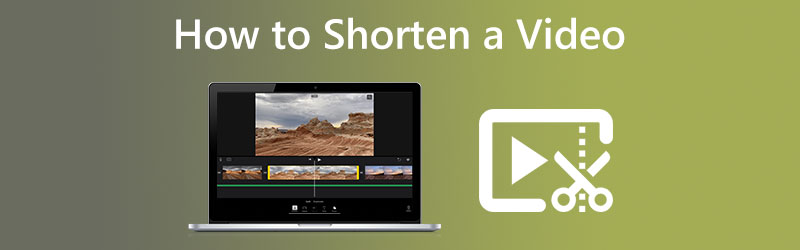

Bagian 1. Cara Mempersingkat Video di Mac dan Windows
Pengonversi Video Vidmore dapat diandalkan baik Anda bekerja pada perangkat Mac atau Windows, terlepas dari apakah Anda ingin mengurangi durasi video Anda. Ini adalah editor audio dan editor video. Itu dilengkapi dengan berbagai alat pengeditan, yang dapat Anda temukan di bawah bagian antarmuka bernama Toolbox. Anda memiliki dua opsi saat mengurangi durasi film saat Anda menggunakan Vidmore Video Converter. Pertama, dengan mempersingkat total waktu pemutaran, dan kedua, dengan mempercepat kecepatan di seluruh film.
Program ini memiliki pemangkas yang memungkinkan pengguna memotong panjang video dengan cepat hanya dengan membelah segmennya. Mungkin akan membantu jika Anda ingin mengurangi waktu pemutaran film dengan memotong panjangnya. Selain itu, ada pilihan untuk membuat penggeser bergerak secara otomatis.
Sebaliknya, jika Anda ingin mengurangi durasi film tanpa harus mengedit apa pun, pengontrol kecepatan adalah opsi untuk Anda. Anda mungkin ingin mempercepat film sedikit untuk memotongnya menjadi panjang yang lebih mudah diatur. Anda mungkin masih menonton seluruh video, tetapi video akan diputar dengan kecepatan yang jauh lebih cepat untuk Anda dengan cara ini. Untuk memberi Anda sebuah contoh, ini adalah proses yang dapat Anda amati.
1. Pengontrol Kecepatan Video
Langkah 1: Setelah Anda mengizinkannya untuk bekerja, letakkan Vidmore Video Converter di perangkat Anda. Kemudian, setelah aplikasi diinstal dengan benar, jalankan.
Anda dapat mengubah seberapa cepat video diputar dengan membuka menu Toolbox dan memilih Pengontrol Kecepatan Video pilihan. Ini memungkinkan Anda mengubah seberapa cepat atau lambat aksi terjadi dalam film penyutradaraan Anda.
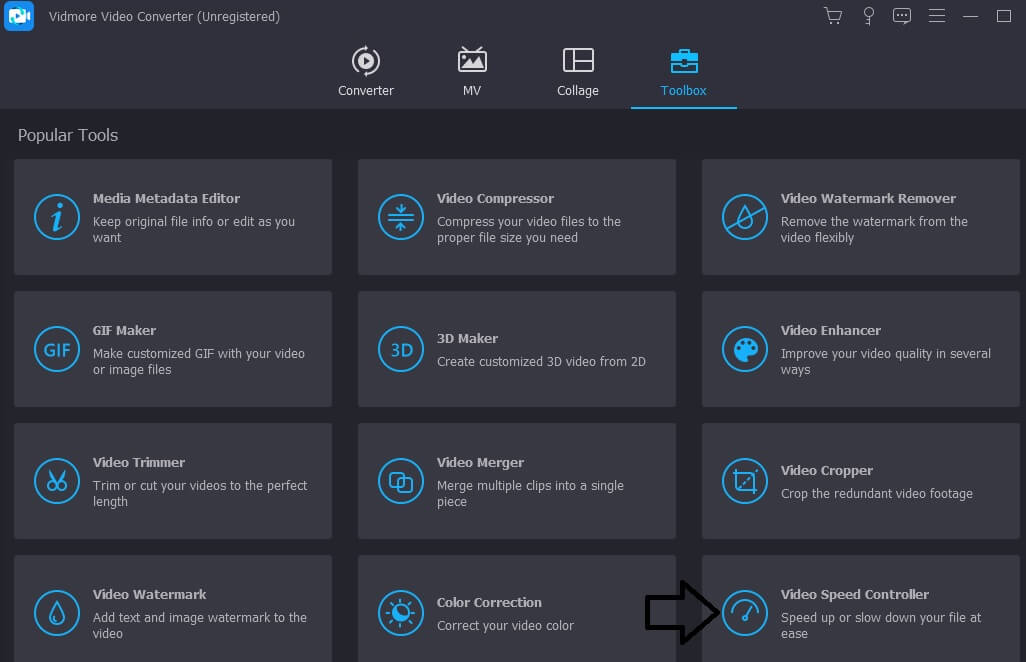
Setelah memilih Pengontrol Kecepatan Video dari bilah menu yang membentang di sisi layar, Anda akan melihat simbol Plus di tengah layar. Pada titik ini, Anda perlu mengetuk tanda plus. Panel navigasi dapat dilihat di sisi kanan layar.
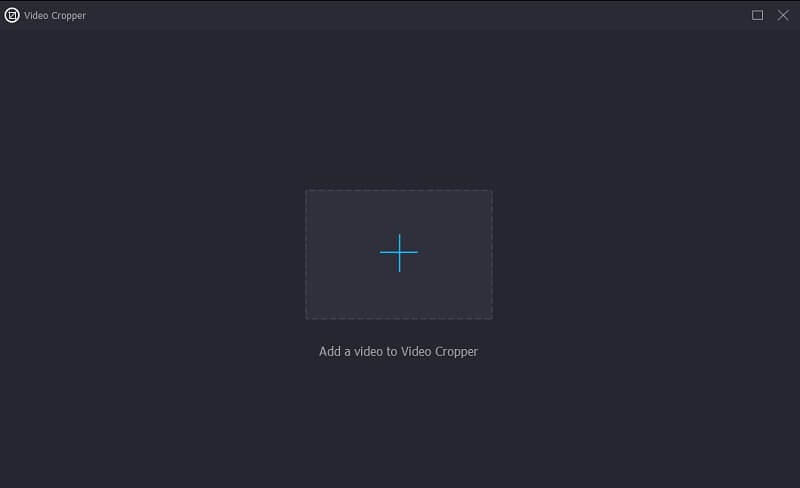
Langkah 2: Setelah film selesai diputar, sebuah menu akan ditampilkan yang akan memberi Anda opsi untuk mengubah kecepatan pemutaran video. Anda dapat menyesuaikan tingkat tantangan yang diberikan kepada pemain dan kecepatan permainan dimainkan hanya dengan menekan sebuah tombol.

Di sini, di bagian di bawah Pengaturan, Anda akan menemukan kontrol untuk menentukan kualitas output. Untuk melakukan ini, gunakan tombol tab pada keyboard Anda. Kecepatan bingkai, resolusi, dan parameter lainnya semuanya dapat disesuaikan. Anda dapat melanjutkan dengan penyesuaian jika tidak ada niat langsung untuk mengubah nilai-nilai yang dipertanyakan.
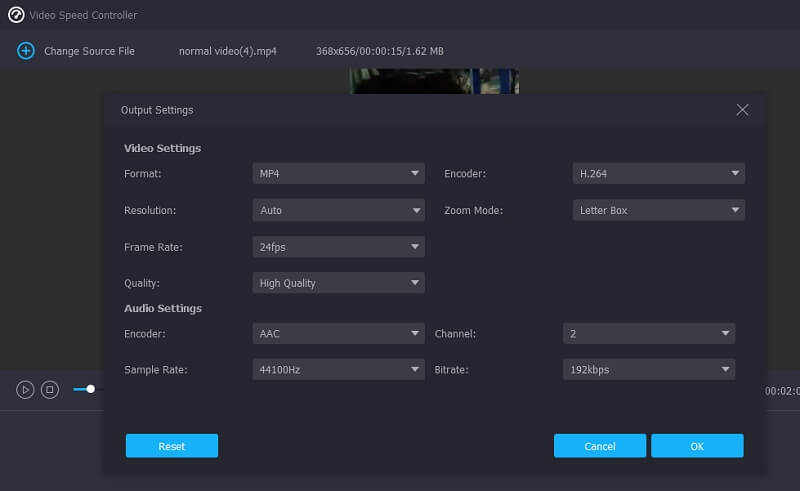
Langkah 3: Untuk memulai proses pengunduhan, klik Ekspor dari opsi tarik-turun yang muncul. Ini akan memunculkan jendela ekspor. Ini akan menghasilkan pada awal operasi. Setelah itu, Anda harus menunggu hingga proses selesai sebelum melanjutkan ke langkah urutan berikutnya.
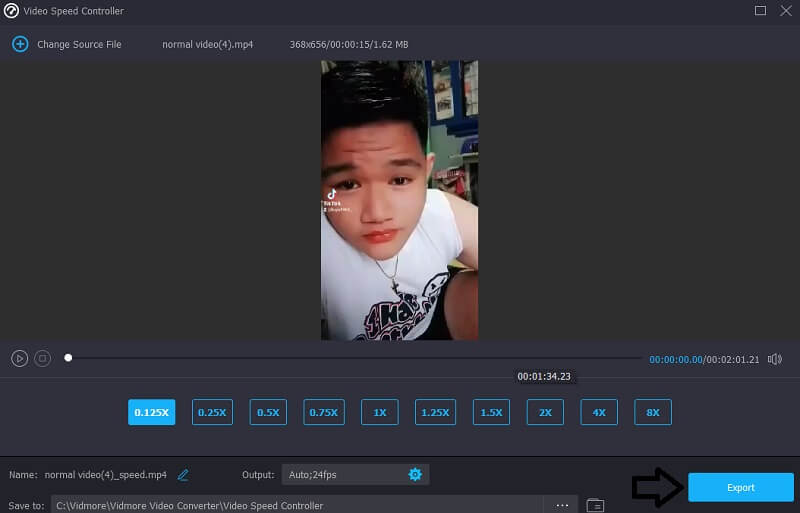
2. Pemangkas Video
Langkah 1: Lanjutkan ke bagian berikutnya dari Pemangkas Video setelah Anda mengunjungi Toolbox. Setelah itu, pilih Plus simbol dan pilih file video yang ingin Anda edit dari komputer Anda.
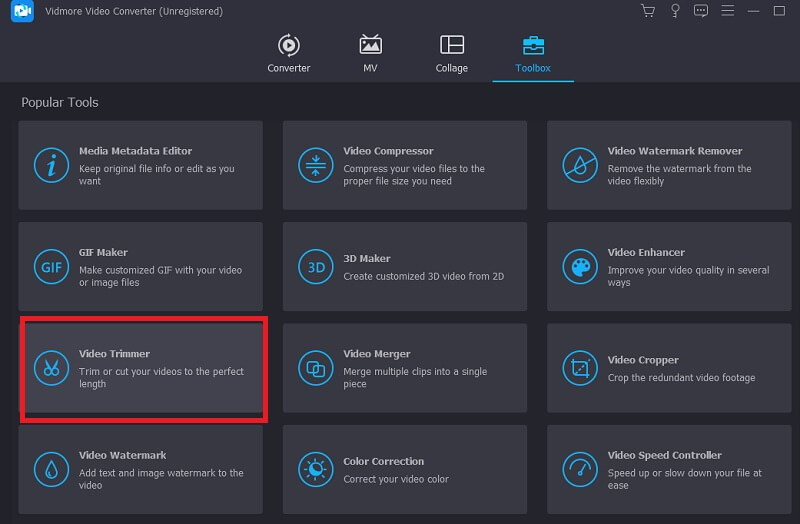
Langkah 2: Anda dapat memotong film sesuai panjang yang diinginkan dengan menyeret penggeser ke kiri atau kanan.
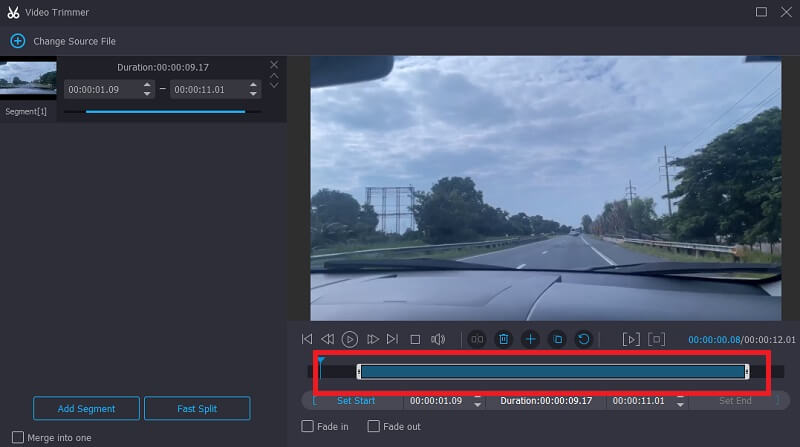
Langkah 3: Setelah menyelesaikan segmen dengan panjang yang diinginkan, Anda dapat mengklik Ekspor pilihan.

Bagian 2. Cara Mempersingkat Video di Android dan iPhone
Anda dapat menggunakan alat pengeditan bawaan di dalam aplikasi Foto di perangkat Android atau iPhone untuk memangkas video menjadi lebih pendek jika Anda mau. Ini adalah contoh bagaimana memotong video pada perangkat iPhone ke bagian-bagian penting.
Langkah 1: Buka aplikasi Foto dan pilih video yang ingin Anda edit. Ketuk Edit simbol di bagian atas layar, diwakili oleh tiga garis yang berjalan horizontal.
Langkah 2: Anda akan melihat penggeser di setiap akhir video saat Anda melihat garis waktu untuk proyek tersebut. Anda dapat memangkas film dengan menyeret penggeser ke kiri atau kanan.
Langkah 3: Ketuk Selesai tombol di sudut kanan bawah layar setelah Anda mendapatkan klip video yang diinginkan. Setelah itu, Anda dapat memilih untuk menimpa video awal dengan menekan tombol Potong Asli tombol atau buat file baru dengan mengetuk Simpan sebagai Klip Baru.
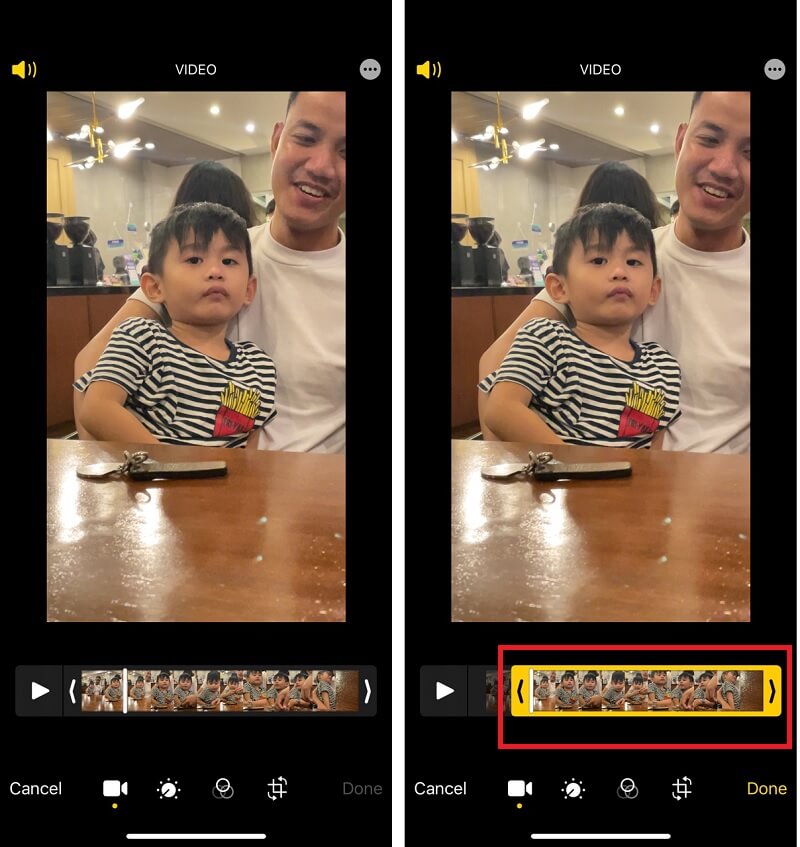
Bagian 3. FAQ Tentang Memperpendek Video
Mengapa ukuran video menjadi lebih besar setelah diedit?
Anda dapat mengambil video terkompresi secara substansial dengan kualitas atau kecepatan bit yang lebih rendah dan kemudian mengekspornya dalam format yang kurang terkompresi atau dengan resolusi atau kecepatan bit yang lebih tinggi.
Mengapa memotong video membuatnya lebih menonjol ukurannya?
Encoder berusaha untuk mempertahankan kualitas file yang dihasilkan pada tingkat yang hampir identik dengan file asli, yang menyebabkan ukuran file bertambah.
Apakah memotong video menghemat ruang?
Itu akan diperhitungkan terhadap ruang penyimpanan Anda, ya. Anda dapat mencoba menyimpan film dengan nama yang berbeda dan membuat file baru dengan nama tersebut. Langkah selanjutnya adalah melihat apakah Anda dapat mengembalikan perubahan atau tidak. Jika ini tidak memungkinkan, file asli harus dihapus agar lebih banyak ruang tersedia.
Kesimpulan
Anda sekarang harus terbiasa dengan banyak cara cara mempersingkat video. Anda dapat membuatnya lebih pendek dengan mengurangi panjang klip atau dengan meningkatkan kecepatan pemutarannya. Vidmore Video Converter adalah pilihan terbaik Anda jika Anda ingin bereksperimen dengan kedua pendekatan tersebut.


